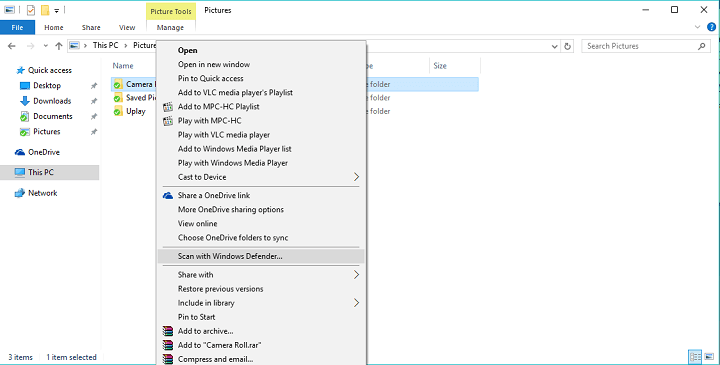
Ovaj softver će održavati i pokretati upravljačke programe, čime će se zaštititi od uobičajenih računalnih pogrešaka i kvara hardvera. Provjerite sve svoje upravljačke programe u 3 jednostavna koraka:
- Preuzmite DriverFix (ovjerena datoteka za preuzimanje).
- Klik Započni skeniranje pronaći sve problematične upravljačke programe.
- Klik Ažuriranje upravljačkih programa kako biste dobili nove verzije i izbjegli kvarove u sustavu.
- DriverFix je preuzeo 0 čitatelji ovog mjeseca.
Ažuriranje za studeni za sustav Windows 10 objavljeno je prošlog tjedna i donijelo je puno dobrog, ali i ponešto loše promjene i dodaci. I jedan od dodataka je povratak mogućnosti brzog skeniranja bilo koje datoteke iz sustava Windows Defender kontekstni izbornik, kada na njega kliknete desnom tipkom miša.
O tom dodavanju nema puno objašnjenja, jednostavno desnom tipkom miša kliknite mapu ili više odabranih mapa koje želite skenirati i automatski će se pokrenuti Windows Defender. Ovo je lijep dodatak Microsofta, jer gotovo svi veći antivirusni programi imaju opciju skeniranja iz kontekstnog izbornika mape, a budući da vas Microsoft uvjerava da korištenje
Windows Defender dovoljno je da vaš Windows 10 bude siguran, ovaj dodatak je zaista bio potreban.S druge strane, ako niste ljubitelj Windows Defendera, možda će vam iz nekog razloga ovaj novi dio kontekstnog izbornika biti dosadan ili nepotreban. To možda čini kontekstni izbornik većim nego što bi trebao biti, ili koji god da je. Dakle, ako ne želite ovu značajku, postoji način da je uklonite jednostavnim podešavanjem registra.
Kako ukloniti mogućnost skeniranja programa Windows Defender iz kontekstnog izbornika
Da biste uklonili skeniranje sustava Windows Defender iz kontekstnog izbornika, učinite sljedeće:
- Idite na Pretraživanje, upišite regedit i otvorite uređivač registra
- Dođite do sljedećeg ključa registra:
- HKEY_CLASSES_ROOT \ CLSID \ {09A47860-11B0-4DA5-AFA5-26D86198A780}
- Desnom tipkom miša kliknite je i odaberite Delete
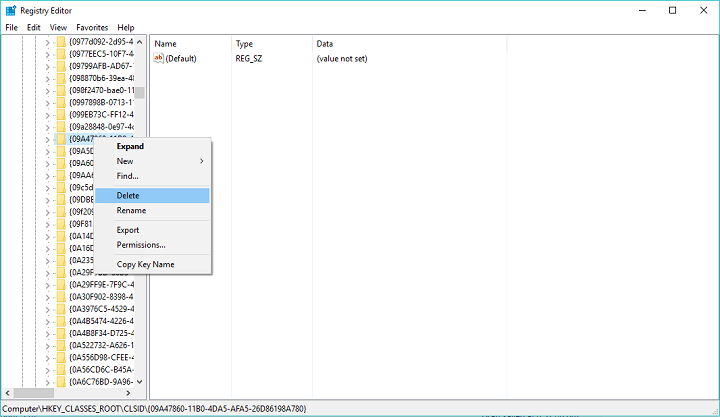
Nakon brisanja ovog ključa registra, opcija skeniranja programa Windows Defender nestat će iz kontekstnog izbornika. Ali, neće naštetiti ako napravite sigurnosnu kopiju registra, za svaki slučaj ako je želite vratiti ili nešto pođe po zlu.
Kako vam se čini najnovije ažuriranje za Windows 10? Mislite li da je Microsoft to dobro odradio ili nije? Recite nam svoje mišljenje u komentarima, ispod.
![Usluga korisničkog profila nije uspjela prilikom pogreške prilikom prijave [FIX]](/f/03756887f49ee02c376075b00fdd12db.jpg?width=300&height=460)
